
Samsungin puhelimet tunnetaan eloisista AMOLED-näytöistään. Oletuksena voit valita kaksi näyttötilaa: Vivid ja Natural. Kaikki eivät kuitenkaan välttämättä pidä Vividin ylikylläisyydestä ja värien epätarkkuudesta. Vaikka Natural tarjoaa tarkempia värejä, se voi näyttää haalistuneelta ja visuaalisesti vähemmän houkuttelevalta. Onneksi on olemassa temppu, jonka avulla voit avata 3 ylimääräistä piilotettua näytön väritilaa, jotka löysin Samsung Galaxy S23 Ultralleni.
Mitä ovat piilotetut näyttötilat Samsungin One UI -käyttöliittymässä
Vaikka Galaxy S24 -sarja mahdollistaa kylläisyyden säätämisen Vivid-tilassa, tämä vaihtoehto ei ole käytettävissä muissa malleissa. Tässä ovat piilotetut näyttötilat, kuten AMOLED Cinema , AMOLED Photo ja Basic . Näytän sinulle, kuinka nämä otetaan käyttöön ADB:n avulla. Mutta ensin tässä on lyhyt yleiskatsaus jokaisesta tilasta, mukaan lukien oletustilat. Tämä auttaa sinua valitsemaan oikean.
Luonnollinen tila
- Väriavaruus: noudattaa sRGB-väriavaruutta Samsungin säätöjen avulla.
- Edut: Yleisesti tarkka väriesitys verkkoselailua, lukemista ja yleistä käyttöä varten.
- Ihanteellinen: Käyttäjille, jotka haluavat kunnollisen väritarkkuuden ja hieman vaimean väriprofiilin.
Eloisa tila (oletus)
- Väriavaruus: Laajempi skaala kuin sRGB, hyödyntäen AMOLED-näytön kaikkia ominaisuuksia.
- Edut: Tarjoaa eloisia ja kylläisiä värejä, jotka tekevät visuaalisuudesta pop.
- Ihanteellinen: Käyttäjille, jotka haluavat rohkeamman, värikkäämmän näytön jokapäiväiseen käyttöön.
AMOLED-elokuva
- Väriavaruus: noudattaa DCI-P3-väriavaruutta, joka on elokuvateollisuudessa käytetty standardi.
- Edut: Tarjoaa elokuvamaisemman ilmeen ja hyvän tasapainon Vivid- ja Natural-tilan välillä. Sitä voidaan pitää keskitienä näiden kahden välillä.
- Ihanteellinen: Elokuvien ja TV-ohjelmien katseluun.
AMOLED valokuva
- Väriavaruus: Käyttää Adobe RGB -väriavaruutta, joka on leveämpi kuin sRGB ja DCI-P3.
- Edut: Näyttää laajemman värivalikoiman, jolloin valokuvat näyttävät elävämmiltä ja todenmukaisemmilta.
- Ihanteellinen: Valokuvien, erityisesti RAW-muodossa otettujen, katseluun ja muokkaamiseen, koska Adobe RGB on ammattivalokuvauksen yleinen väriavaruus.
Perustila
- Väriavaruus: noudattaa tiukasti sRGB-väriavaruutta.
- Edut: Tarjoaa tarkimman väriesityksen kaikista tiloista.
- Ihanteellinen: Tehtäviin, joissa värien tarkkuus on ensiarvoisen tärkeää, kuten ammattimaiseen valokuvien muokkaukseen tai värimallien viittaamiseen. Se tarjoaa kuitenkin erittäin vaimean väriprofiilin jokapäiväiseen käyttöön.
Kuinka ottaa nämä piilotetut näytön tilat käyttöön
Kuten mainittiin, AMOLED Cinema-, Photo- ja Basic-tilat on piilotettu Asetukset-valikosta. Aiemmin voit muuttaa niitä SetEdit-sovelluksella, mutta se ei toimi enää.
Näin voit ottaa ne käyttöön ADB:n avulla (voit katsoa myös tämän YouTube-videon ). Se on täysin turvallista, ja voit aina palata takaisin.
1. Siirry kohtaan Asetukset > Näyttö > Näyttötila ja aseta asetukseksi Natural . Säätömme eivät toimi, jos se on asetettu Vivid-tilaan.
2. Ota Kehittäjäasetukset käyttöön ja ota sitten USB-virheenkorjaus käyttöön puhelimessasi.
3. Liitä puhelin tietokoneeseen.
4. Avaa Terminal tietokoneellasi. Varmista, että puhelimesi on yhdistetty kirjoittamalla adb-laitteet (tai ./adb-laitteet Macissa). Jos puhelintasi ei tunnisteta, tarkista ADB-asetukset.
5. Anna seuraava komento:
adb shell settings put system screen_mode_setting <a number from 0 to 4>
Korvaa <a numero väliltä 0 – 4> vastaavalla numerolla tilassa, johon haluat vaihtaa:
- 0 – AMOLED-elokuva
- 1 – AMOLED-valokuva
- 2 – Perus
- 3 – Luonnollinen
- 4 – Elävä
Voit esimerkiksi vaihtaa AMOLED Cinemaan kirjoittamalla ja kirjoittamalla:
adb shell settings put system screen_mode_setting 0
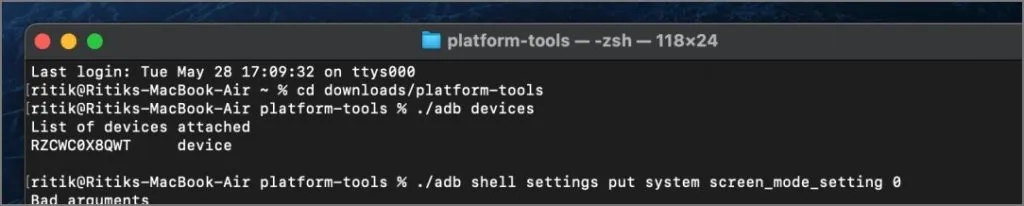
6. Kun olet valmis, irrota puhelin. Sinun pitäisi nyt nähdä AMOLED Cinema (tai valittu tila) kohdassa Näyttötila kohdassa Asetukset > Näyttö .
Jos muutokset eivät näy heti, lukitse puhelimesi ja avaa se uudelleen. Uuden näyttötilan pitäisi jatkua myös puhelimen uudelleenkäynnistyksen jälkeen.
Näin eri näyttötilat näyttävät Galaxy S24:n perusversiossa. Olen tehnyt parhaani tallentaakseni muunnelmat kameraan, mutta tämän pitäisi antaa sinulle vain yleinen käsitys kunkin tilan toiminnasta. Suosittelen kokeilemaan niitä itse, sillä jokainen paneeli voi vaihdella hieman.

Tee Samsung-näytöstäsi omasi
AMOLED Cinema tarjoaa tasapainoisia ja visuaalisesti miellyttäviä värejä, kun taas AMOLED Photo tarjoaa eloisamman ja kylläisemmän kokemuksen valokuvien katseluun. Olen henkilökohtaisesti asettanut Galaxy S23 Ultrani AMOLED Cinemaan, ja se on ollut ihana kokemus. Minun ei enää tarvitse vaihtaa jatkuvasti Vividin ja Naturalin välillä – värit ovat juuri oikeat.
Joten mene eteenpäin ja kokeile sekä AMOLED Cinemaa että AMOLED Photoa löytääksesi, mikä asetus sopii parhaiten mieltymyksiisi ja tekee Samsung-näytöstäsi todella oman. Kerro meille kommenteissa kumman muodon pidät!




Vastaa